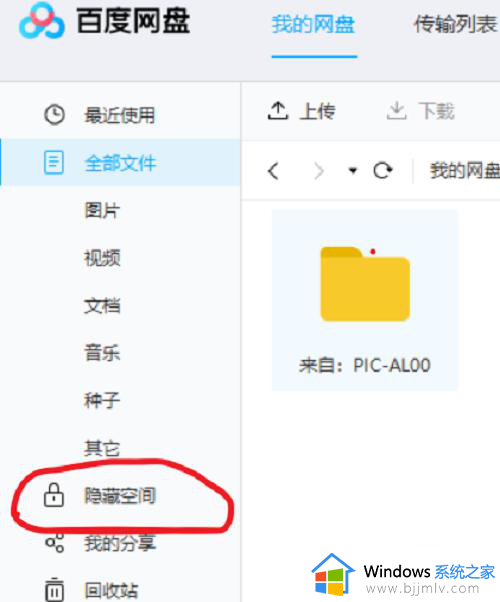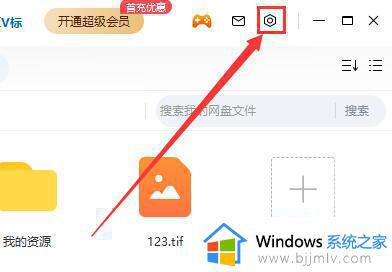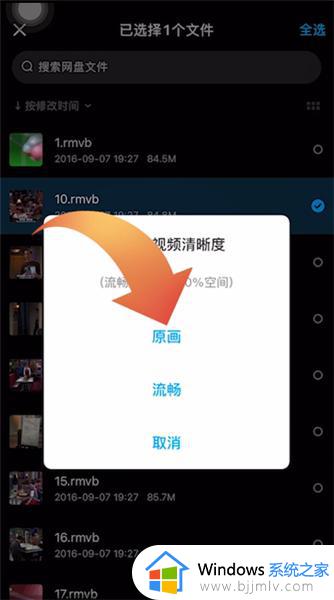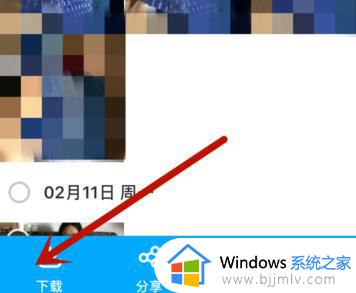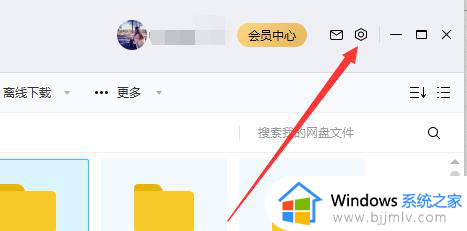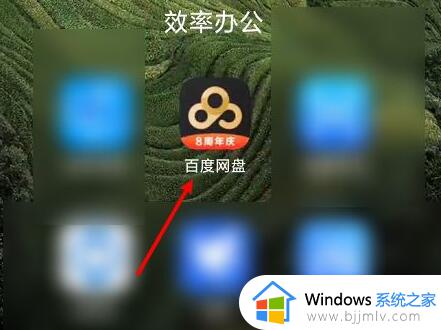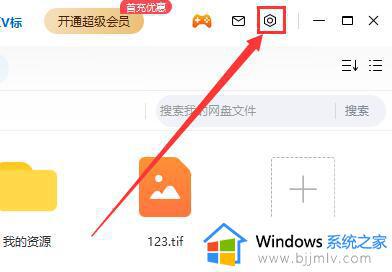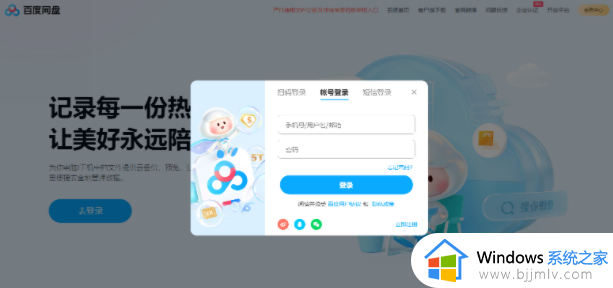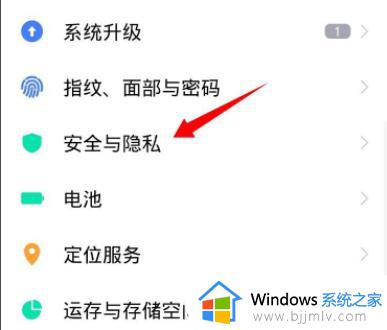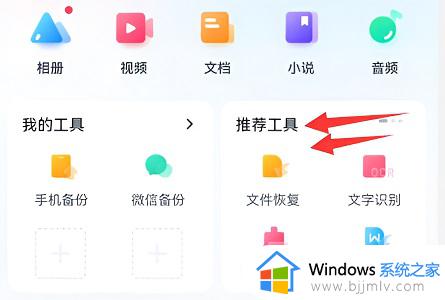手机百度网盘的隐藏文件在哪里 手机百度网盘怎么找隐藏文件
更新时间:2023-11-22 13:43:00作者:qiaoyun
很多人将资料存储到百度网盘之后,为了一些重要文件的安全,就会将文件保存在隐藏空间中不让他人发现,可是有不少用户隐藏之后却不知道手机百度网盘的隐藏文件在哪里,其实也不会难找到,有一样需求的用户们可以跟着笔者一起来学习一下手机百度网盘找隐藏文件的详细方法。
方法如下:
1、首先打开百度网盘,点击右下角“我的”。
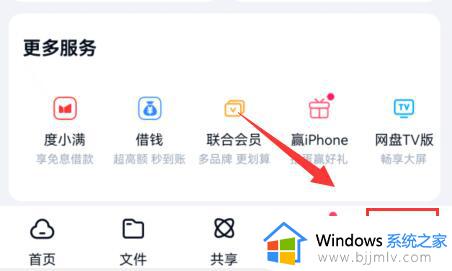
2、随后下滑屏幕,打开其中的“设置”。
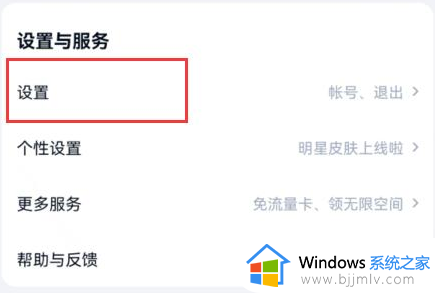
3、再找到设置中的“文件夹设置”进入。
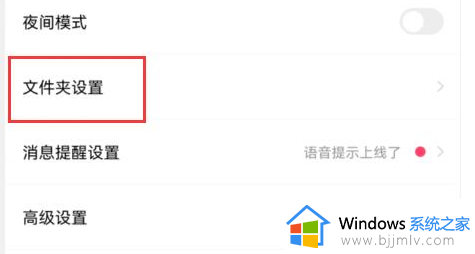
4、然后打开文件夹设置中的“显示隐藏空间”,
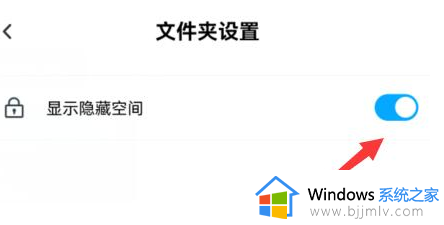
5、打开后,回到百度网盘,进入底部“文件”菜单。
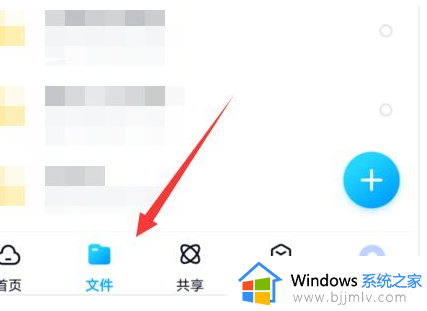
6、最后在上方就能看到“隐藏空间”了。
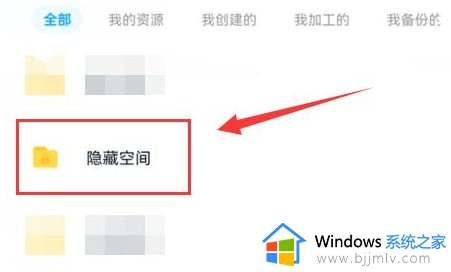
以上便是手机百度网盘怎么找隐藏文件的详细内容,有需要的话可以学习上面的方法步骤来找到隐藏文件吧,更多精彩内容欢迎继续关注本站!